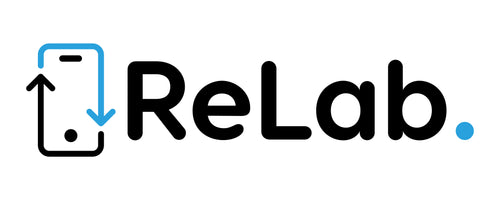تعد إدارة الرسائل والمرفقات على جهاز iPhone الخاص بك أمرًا ضروريًا لتحرير مساحة التخزين والحفاظ على أداء جهازك. في هذا القسم، سنستكشف طرقًا فعالة لحذف الرسائل والمرفقات بسرعة وذكاء، مما يسمح لك بالحفاظ على جهاز iPhone الخاص بك في أفضل حالاته.
1. تنظيف المحادثات غير الضرورية:
الخطوة الأولى لتحرير المساحة هي حذف المحادثات النصية غير الضرورية. افتح تطبيق الرسائل، وتصفح محادثاتك، وحدد المحادثات التي لم تعد هناك حاجة إليها. اسحب المحادثة من اليمين إلى اليسار ثم اضغط على "حذف" لإخفائها. لن يؤدي هذا إلى حذف الرسائل النصية فحسب، بل سيؤدي أيضًا إلى حذف المرفقات المرتبطة بها.
- استخدم ميزة الحذف التلقائي للرسائل:
إذا كنت تفضل اتباع نهج أكثر تلقائية، فقم بتمكين ميزة الحذف التلقائي للرسائل. انتقل إلى "الإعدادات" > "الرسائل" > "الاحتفاظ بالرسائل" واختر المدة المناسبة. سيقوم جهاز iPhone تلقائيًا بمسح الرسائل الأقدم من الفترة الزمنية التي حددتها.
- إدارة المرفقات :
يمكن أن تشغل المرفقات، مثل الصور ومقاطع الفيديو والملفات، مساحة كبيرة. لإزالة المرفقات دون حذف المحادثة بأكملها، افتح المحادثة، وانقر على اسم جهة الاتصال في الأعلى، ثم انقر على "معلومات". يمكنك عرض وحذف المرفقات ضمن "الصور ومقاطع الفيديو المشتركة".
- استخدم تطبيقات التنظيف:
تم تصميم بعض تطبيقات الطرف الثالث خصيصًا لتنظيف مساحة تخزين جهاز iPhone وتحسينها. يمكن لتطبيقات مثل PhoneClean وiMyFone Umate وغيرها مساعدتك في حذف البيانات غير الضرورية، بما في ذلك الرسائل والمرفقات.
من خلال تنفيذ هذه الطرق، يمكنك تحرير مساحة التخزين على جهاز iPhone الخاص بك مع الاستمرار في الاحتفاظ بالرسائل المهمة. تأكد من اتباع الخطوات بعناية لتجنب أي فقدان غير مقصود للبيانات. ومن خلال إدارة رسائلك ومرفقاتك بكفاءة، سيستمر جهاز iPhone الخاص بك في الأداء على النحو الأمثل.